So senden Sie ein Word 2013-Dokument als Textkörper einer E-Mail in Outlook 2013
Microsoft Office-Produkte wie Word und Outlook sind häufig für Aufgaben kompatibel, bei denen sich ihre Funktionen überschneiden. Beispielsweise müssen Sie möglicherweise eine E-Mail senden, für die viel Formatierung erforderlich ist. In Outlook ist dies jedoch möglicherweise unangenehm.
Glücklicherweise verfügt Outlook 2013 über ein praktisches Tool, mit dem Sie bestimmte Dateitypen direkt in die E-Mail-Nachrichten einfügen können, die Sie senden möchten. In der folgenden Anleitung erfahren Sie, wie Sie den Inhalt eines Word-Dokuments als Hauptteil einer Outlook-E-Mail-Nachricht einfügen, die Sie dann an E-Mail-Empfänger senden können.
Einfügen eines Word-Dokuments als Text in eine Outlook 2013-E-Mail
Mit den Schritten in diesem Artikel wird der Inhalt eines Word-Dokuments als Text in eine E-Mail eingefügt. Bei diesen Schritten wird davon ausgegangen, dass Sie bereits über ein Word-Dokument verfügen, das Sie als Textkörper Ihrer E-Mail verwenden möchten.
Schritt 1: Öffnen Sie Outlook 2013.
Schritt 2: Klicken Sie links im Menüband auf die Schaltfläche Neue E-Mail .

Schritt 3: Klicken Sie in den Text der neuen E-Mail-Nachricht und dann auf die Schaltfläche Datei anhängen.
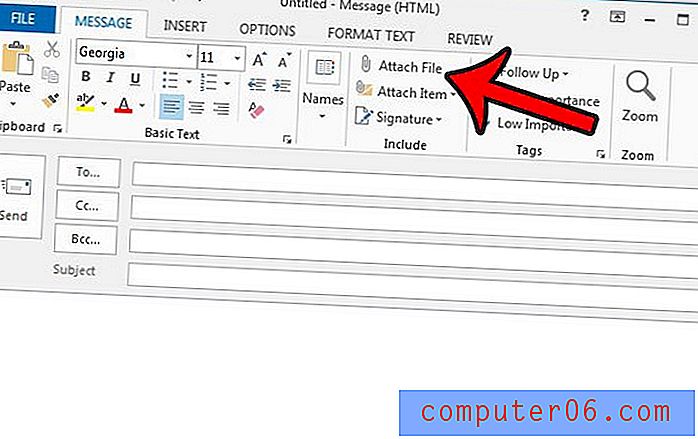
Schritt 4: Navigieren Sie zu dem Word-Dokument, das Sie als Text Ihrer E-Mail verwenden möchten, und klicken Sie einmal darauf, um es auszuwählen.
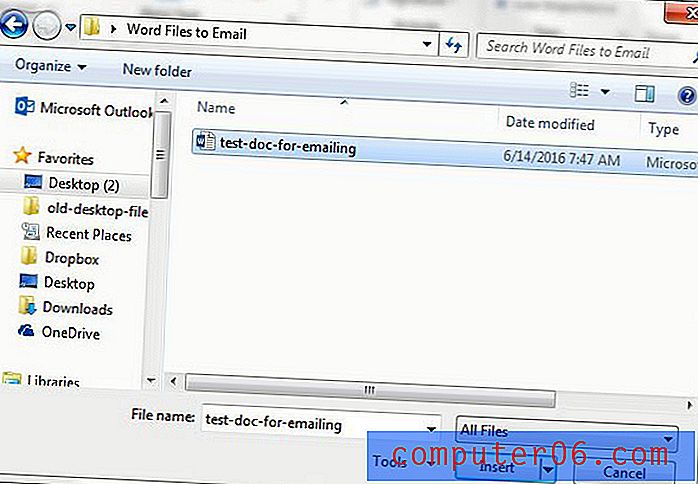
Schritt 5: Klicken Sie auf den kleinen Abwärtspfeil rechts neben der Schaltfläche Einfügen und dann auf die Option Als Text einfügen.
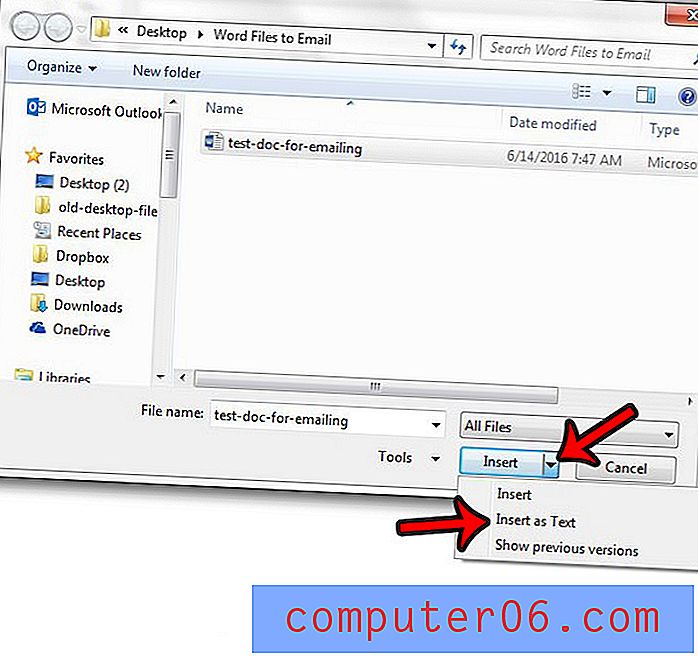
Sie können dann zurückgehen und die E-Mail-Adressen und den Betreff für die E-Mail hinzufügen, bevor Sie sie senden.
Wenn Sie eine HTML-Datei haben, die Sie als E-Mail senden möchten, können Sie diesen Artikel lesen - https://www.solveyourtech.com/send-html-email-outlook-2013/, um zu erfahren, wie Sie eine sehr verwenden ähnliche Methode, um diese Datei auch zu senden.



